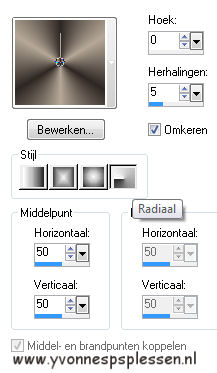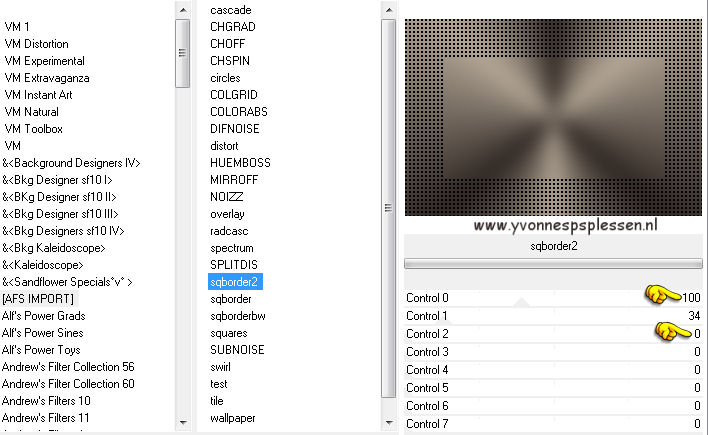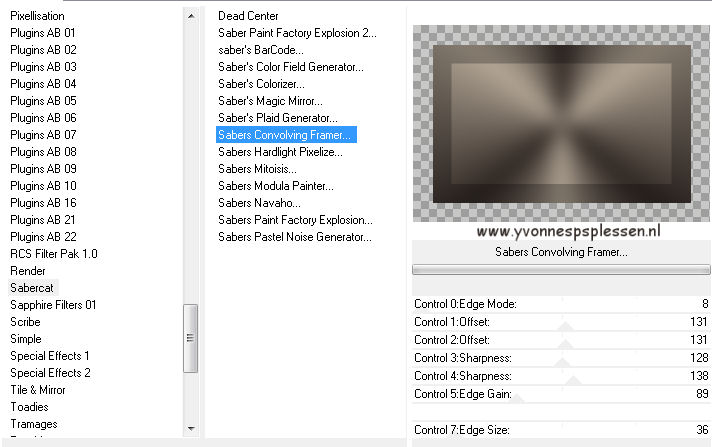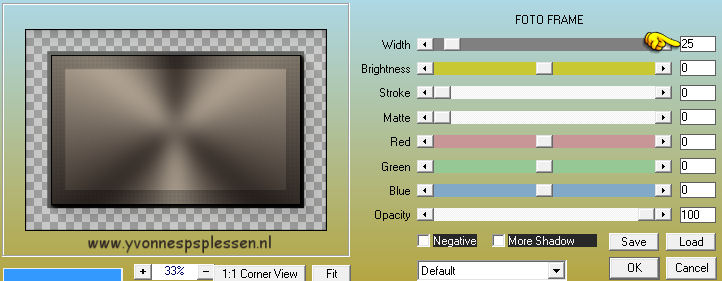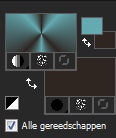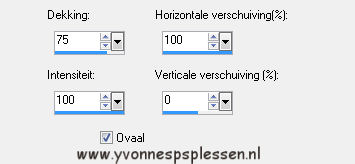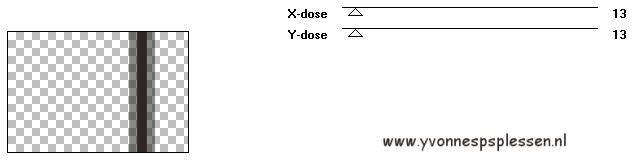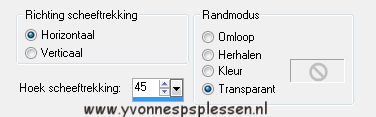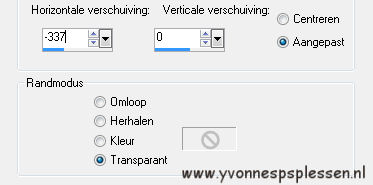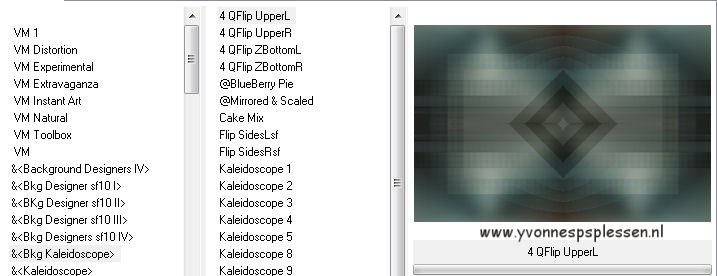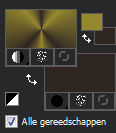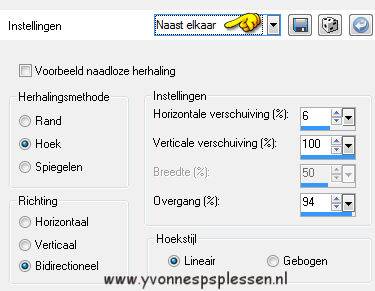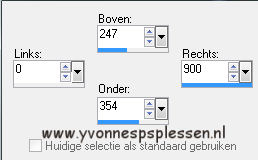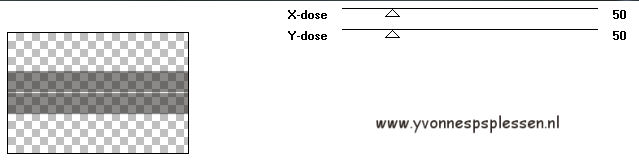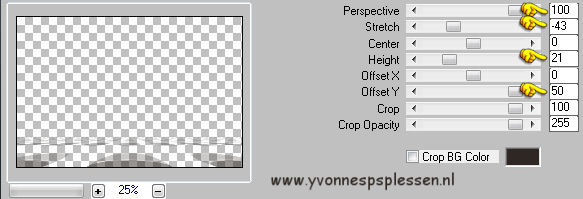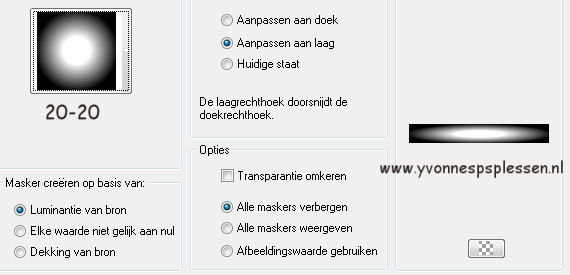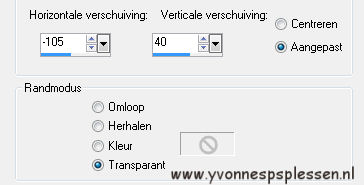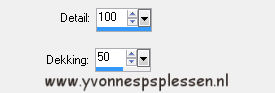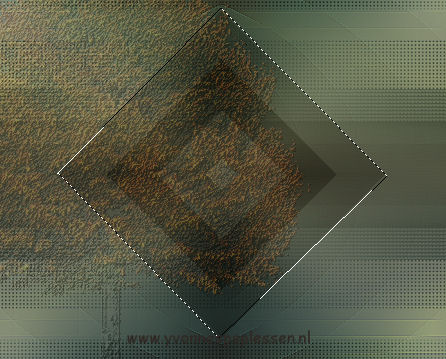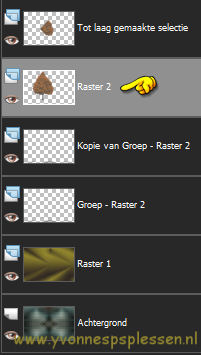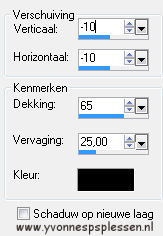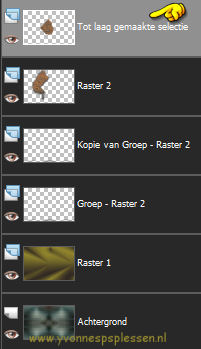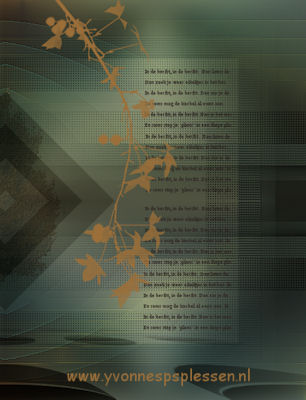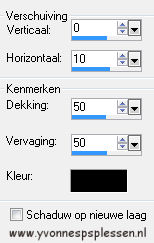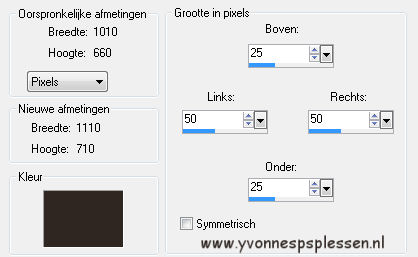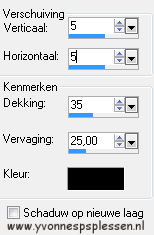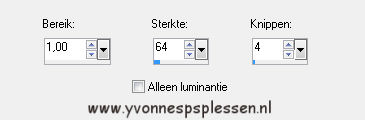|
Deze les is geschreven in PSP X3 maar is goed te maken in andere versies
Deze les is in het Deze les is in het
De vrouwen-tube is van Luz Cristina Rest van het materiaal is van mijzelf Het plaatjespenseel van de tak heb ik gemaakt van een tube van Annelies
De maker van de bomen-tube is mij helaas onbekend Is deze van jou? Neem dan contact met mij op dan kan ik je de credits geven
Toestemming en banners van tubes en vertalingen vind je HIER
Benodigdheden: Mijn materiaal Daar ik ieders werk respecteer worden er geen filters meer meegeleverd, kom je hierdoor in de problemen om de les te maken mail mij dan Filters: AAA Frames AFS IMPORT * &<Bkg Kaleidoscope> * Graphics Plus MuRas Meister Sabercat * Toadies Unlimited 2.0 * Deze filters importeren in Unlimited 2.0
Plaats alle bestandjes van de brush in je map Penselen Plaats het masker in je map Maskers Open je tubes in PSP
Wanneer je met eigen kleuren werkt speel dan met de mengmodus en/of dekking naar eigen inzicht
1 Zet je voorgrondkleur op #b5a898 en je achtergrondkleur op #2f2723
2 Maak van je voorgrondkleur het volgende verloop
3 Open een nieuwe afbeelding - 900 x 600 pixels Transparant Vul de afbeelding met je achtergrondkleur
4 Lagen Nieuwe rasterlaag Vul deze laag met je verloop
5 Aanpassen Vervagen Gaussiaanse vervaging Bereik: 25
6 Effecten Insteekfilters Unlimited 2.0 [AFS IMPORT] sqborder2
7 Effecten Insteekfilters Unlimited 2.0 Sabercat Sabers Convolving Framer
8 Effecten Insteekfilters AAA Frames Foto Frame
9 Afbeelding Formaat wijzigen 90% - Bicubisch Geen vinkje voor formaat van alle lagen wijzigen
10 Effecten Afbeeldingseffecten Naadloze herhaling
11 Wijzig je voorgrondkleur in #63aab1 Je verloop blijft staan, je materialen palet ziet er nu zo uit:
12 Lagen Nieuwe rasterlaag Vul deze laag met je verloop
13 Effecten Reflectie effecten Weerspiegeling
14 Effecten Randeffecten Sterker accentueren
15 Lagen Eigenschappen Mengmodus: Zacht licht
16 Activeer je gereedschap Selectie Aangepaste selectie
17 Lagen Nieuwe rasterlaag Vul de selectie met je achtergrondkleur Selecties Niets selecteren
18 Effecten Insteekfilters Toadies What Are You?
19 Lagen Eigenschappen Mengmodus: Zacht licht
20 Lagen Dupliceren
21 Effecten Geometrische effecten Scheeftrekking
22 Afbeelding Formaat wijzigen 110% - Bicubisch Geen vinkje voor formaat van alle lagen wijzigen
23 Effecten Afbeeldingseffecten Verschuiving
24 Lagen Samenvoegen Alle lagen samenvoegen
Dit hebben we nu:
25 Effecten Insteekfilters Unlimited 2.0 - &<Bkg Kaleidoscope> - 4QFlip UpperL
26 Wijzig je voorgrondkleur in #95892f Je verloop blijft nog steeds staan, je materialenpalet ziet er nu zo uit:
27 Lagen Nieuwe rasterlaag Vul deze laag met je verloop
28 Effecten Reflectie effecten Weerspiegeling
29 Effecten Randeffecten Sterker accentueren
30 Effecten Afbeeldingseffecten Naadloze herhaling Naast elkaar
31 Lagen Eigenschappen Mengmodus: Hard licht Dekking: 30
32 Activeer je gereedschap Selectie Aangepaste selectie
33 Lagen Nieuwe rasterlaag Vul de selectie met je achtergrondkleur Selecties Niets selecteren
34 Effecten Insteekfilters Toadies What Are You?
Bewerken Herhalen What Are You? De instelling staat goed
35 Effecten Geometrische effecten Cirkel Randmodus: Transparant
36 Effecten Insteekfilters MuRas Meister Perspective Tiling
37 Lagen Eigenschappen Mengmodus: Vermenigvuldigen
38 Lagen Masker laden/opslaan Masker laden vanaf schijf
39 Afbeelding Formaat wijzigen 110% - Bicubisch Geen vinkje voor formaat van alle lagen wijzigen
40 Lagen Samenvoegen Groep samenvoegen
41 Lagen Dupliceren Dit om je maskerlaag wat te accentueren
42 Activeer boom 47 Bewerken Kopiλren
Ga terug naar je werkje Bewerken Plakken als nieuwe laag
43 Effecten Afbeeldingseffecten Verschuiving
44 Effecten Kunstzinnige effecten Zwart potlood
45 Lagen Eigenschappen Mengmodus: Hard licht Dekking: 30
46 Activeer je gereedschap Selectie uit vrije hand (lasso) Trek een selectie zoals hieronder:
47 Selecties Laag maken van selectie
48 Activeer in je lagenpalet de laag Raster 2
49 Bewerken - Wissen Selecties Niets selecteren
50 Effecten 3D effecten Slagschaduw Kleur = zwart
Herhaal de slagschaduw met V/H op 10
51 Activeer in je lagenpalet de laag Tot laag gemaakte selectie
52 Lagen Eigenschappen Mengmodus: Vermenigvuldigen Dekking: 30
53 Lagen Nieuwe rasterlaag
54 Activeer je gereedschap Penseel brush Tekstherfst-yvonnespsplessen Stempel met je rechtermuisknop (achtergrondkleur) op de volgende plaats
55 Zet je verloop terug op kleur Wijzig je voorgrondkleur in #9c6f3a
56 Lagen Nieuwe rasterlaag
57 Activeer je gereedschap Penseel brush Herfstblad-yvonnespsplessen Stempel met je linkermuisknop (voorgrondkleur) op de volgende plaats
58 Effecten 3D effecten Slagschaduw De instelling staat nog goed
59 Lagen Nieuwe rasterlaag
60 We plaatsen nog 1x dezelfde brush maar klik nu met je rechtermuisknop (je achtergrondkleur) op de volgende plaats
61 Lagen Schikken Omlaag
62 Activeer 2024-LuzCristina Bewerken Kopiλren
Ga terug naar je werkje Bewerken Plakken als nieuwe laag
63 Lagen Schikken Vooraan
64 Afbeelding - Spiegelen
65 Afbeelding Formaat wijzigen 90% - Bicubisch Geen vinkje voor formaat van alle lagen wijzigen
66 Effecten 3D effecten Slagschaduw kleur = zwart
67 Lagen Nieuwe rasterlaag Plaats je naam of watermerk
68 Afbeelding Randen toevoegen 1 pixel Symmetrisch Voorgrondkleur Afbeelding Randen toevoegen 3 pixels Symmetrisch Achtergrondkleur Afbeelding Randen toevoegen 1 pixel Symmetrisch Voorgrondkleur
69 Selecties Alles selecteren
70 Afbeelding - Randen toevoegen - Achtergrondkleur LET OP! Vinkje weghalen voor SYMMETRISCH
71 Selecties Omkeren
72 Effecten Insteekfilters Graphics Plus Cross Shadow
73 Effecten 3D effecten Slagschaduw Kleur = zwart
Herhaal de slagschaduw met V/H op -5
74 Selecties Niets selecteren
75 Lagen - Samenvoegen - Alle lagen samenvoegen
76 Aanpassen - Scherpte - Onscherp masker
77 Eventueel je afbeelding nog verkleinen Wil je de afbeelding laten plaatsen op mijn site graag niet kleiner dan 800 pixels langste zijde Bestand opslaan als jpeg
Met dank aan Monique voor het testen van deze les Uitwerking Monique
Deze les is door mezelf bedacht, gemaakt en
geschreven
© Yvonne Oktober
2012
|